Để bắt đầu sử dụng Zalo Pay, bạn cần phải biết cách đăng nhập vào tài khoản đã khởi tạo. Vậy, cách đăng nhập Zalo Pay như thế nào? Taichinh24h.vn sẽ hướng dẫn bạn cách thực hiện chi tiết qua bài viết dưới đây.
Mục lục
Tên đăng nhập Zalo Pay là gì?
Tên đăng nhập Zalo Pay là số điện thoại mà bạn đã sử dụng để đăng ký Zalo Pay. Số điện thoại này chỉ được sử dụng duy nhất một lần. Vì thế, bạn nên sử dụng số điện thoại chính chủ để đăng ký và đăng nhập Zalo Pay. Nếu bạn vẫn chưa có tài khoản Zalo Pay, hãy xem thêm bài viết đăng ký Zalo Pay.
Tên đăng nhập Zalo Pay được hệ thống yêu cầu khách hàng nhập vào để cho phép đăng nhập vào tài khoản. Đặc biệt, số tài khoản đã đăng ký Zalo Pay chỉ được sử dụng làm tên đăng nhập vào tài khoản trên một thiết bị.
Cách đăng nhập Zalo Pay trên điện thoại
Để đăng nhập Zalo Pay trên điện thoại, bạn có thể thực hiện ngay trên app Zalo Pay hoặc trên ứng dụng Zalo.
Cách đăng nhập Zalo Pay trên ứng dụng Zalo Pay
Trước tiên, bạn cần mở ứng dụng Zalo Pay trên điện thoại. Sau đó, bạn có thể chọn một trong hai cách đăng nhập Zalo Pay trên ứng dụng Zalo Pay gồm: đăng nhập bằng số điện thoại hoặc đăng nhập với Zalo.
Cách đăng nhập Zalo Pay bằng số điện thoại
Các bước thực hiện như sau:
Bước 1: Sau khi nhập số điện thoại đăng ký Zalo Pay, bạn bấm vào nút “Tiếp tục”.
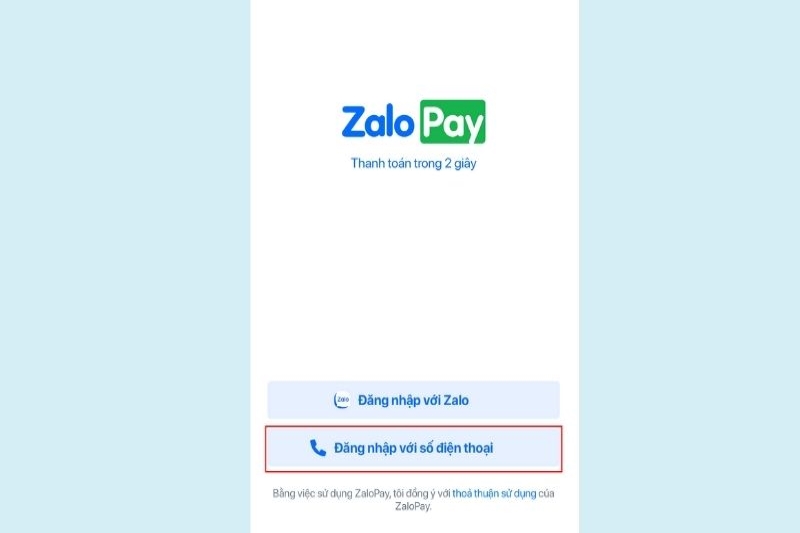
Bước 2: Sau đó, bạn nhập số điện thoại đã đăng ký Zalo Pay trước đó.
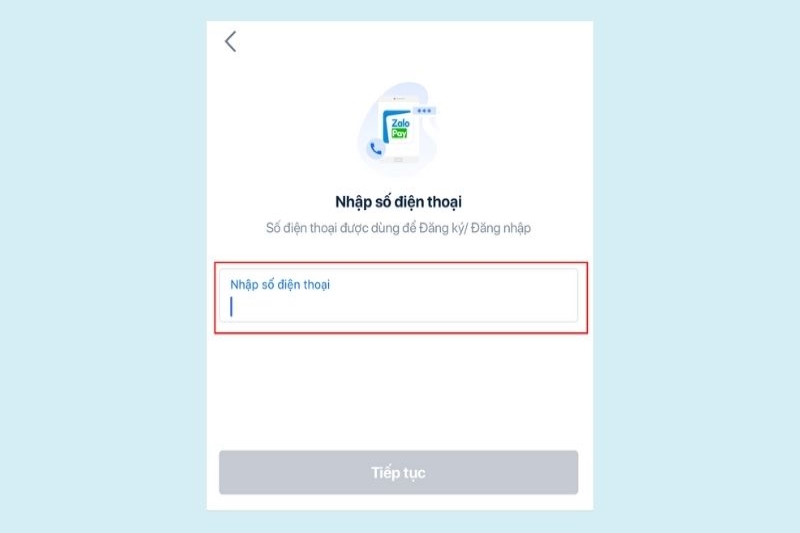
Bước 3: Lúc này, một mã bí mật OTP sẽ được gửi về số điện thoại đã đăng ký Zalo Pay. Bạn hãy nhập mã OTP được gửi đến số điện thoại của bạn và bấm “Tiếp tục”.

Bước 3: Sau đó, bạn nhập mật khẩu gồm có 6 chữ số đăng ký Zalo Pay để xác nhận.

Nếu mật khẩu của bạn nhập đúng, hệ thống sẽ chuyển bạn đến trang menu chính của Zalo Pay.
Nếu bạn nhập sai mật khẩu Zalo Pay, tài khoản sẽ bị khóa. Vì vậy, nếu bạn không nhớ rõ mật khẩu đã đăng ký, bạn nên chọn “Quên mật khẩu”.
Cách đăng nhập Zalo Pay trên Zalo
Để đăng nhập Zalo Pay trên Zalo, bạn bắt buộc phải có tài khoản Zalo. Các bước thực hiện như sau:
Bước 1: Bạn đăng nhập vào tài khoản Zalo và chọn “Khám Phá”.
Bước 2: Trong phần “Tiện ích” trên menu, bạn tiếp tục chọn “Mở Ví Zalo Pay”.

Bước 3: Lúc này, bạn sẽ được chuyển đến ứng dụng Zalo Pay để thực hiện các hành động tiếp theo.
Bước 4: Các bước đăng nhập tiếp theo được thực hiện tương tự như đăng nhập trực tiếp trên ứng dụng Zalo Pay.
Cách đăng nhập Zalo Pay trên máy tính
Khác với đăng nhập Zalo Pay trên điện thoại, để đăng nhập Zalo Pay trên máy tính, bạn cần sử dụng đến chức năng quét mã QR. Các bước thực hiện cụ thể như sau:
Bước 1: Trên máy tính, bạn mở ứng dụng Zalo Pay thông qua các phần mềm giả lập Android hoặc IOS.
Bước 2: Tiếp đó, bạn chọn “Đăng nhập bằng tài khoản Zalo”. Sau đó, bạn tiếp tục chọn “Đăng nhập bằng mã QR”.
Bước 3: Bạn thực hiện đăng nhập vào tài khoản Zalo Pay trên điện thoại, chọn chức năng quét mã QR. Cuối cùng, bạn tiến hành quét mã QR xuất hiện trên màn hình máy tính.
Nguyên nhân không đăng nhập Zalo Pay thành công
Có nhiều nguyên nhân dẫn đến việc bạn không thể đăng nhập Zalo Pay như sau:
- Hệ thống Zalo Pay đang trong tình trạng bảo trì.
- Zalo Pay đã có phiên bản mới. Nếu bạn vẫn sử dụng Zalo Pay phiên bản cũ thì có thể dẫn đến tình trạng lỗi không đăng nhập Zalo Pay.
- Nếu bạn nhập sai mật khẩu Zalo Pay quá nhiều lần thì tài khoản của bạn có thể bị khóa.
- Vi phạm các chính sách cộng đồng do Zalo Pay đặt ra.
Để khắc phục lỗi không đăng nhập Zalo Pay thành công, bạn nên áp dụng các biện pháp sau đây:
- Thường xuyên cập nhật Zalo Pay phiên bản mới nhất.
- Sử dụng mật khẩu Zalo Pay có tính gợi nhớ. Tuy nhiên, bạn tuyệt đối không nên sử dụng mật khẩu Zalo Pay là ngày, tháng, năm sinh của chính mình.
- Nếu quên mật khẩu Zalo Pay, bạn không nên nhập thử mà bạn cần sử dụng tính năng quên mật khẩu Zalo Pay.
Hướng dẫn cách đăng xuất Zalo Pay
Nếu ứng dụng Zalo Pay đang được đăng nhập bởi một tài khoản khác thì bạn cần đăng xuất Zalo Pay trước khi đăng nhập. Sau khi thanh toán qua Zalo Pay, bạn phải thoát khỏi ví để tránh người khác truy cập vào tài khoản của mình.
Các bước thực hiện đăng xuất Zalo Pay như sau:
- Bước 1: Trên ứng dụng Zalo Pay, bạn chọn mục “Cá nhân” nằm ở góc trên bên phải.
- Bước 2: Sau đó, bạn chọn mục “Thiết lập bảo vệ tài khoản”.
- Bước 3: Cuối cùng, bạn chọn phần “Đăng xuất”, tiếp tục chọn “Đăng xuất” trong phần thông báo đăng xuất.
Như vậy, Taichinh24h.vn vừa hướng dẫn bạn cách đăng nhập Zalo Pay trên điện thoại hoặc máy tính. Ngoài ra, chúng tôi cũng đề cập đến nguyên nhân và cách khắc phục khi đăng nhập ứng dụng này không thành công. Chúc bạn tận hưởng các tính năng của Zalo Pay và đừng quên theo dõi các bài viết mới nhất của chúng tôi.





